win7音频管理器出现错误无法打开怎么办 win7音频管理器无响应怎么解决
更新时间:2023-05-16 10:29:24作者:jiang
win7音频管理器出现错误无法打开怎么办,Win7音频管理器是一个非常重要的系统工具,它为用户提供了对系统音频进行控制和管理的方法。但是有时候我们会遇到一些问题,比如出现错误无法打开或者无响应等情况。这些问题会给我们的使用带来一定的影响,所以今天我们来分享一些解决方法,帮助大家轻松解决win7音频管理器的问题。
解决方法:
1、先在 Windows 控制面板中卸载掉当前已安装的realtek高清晰音频管理器。
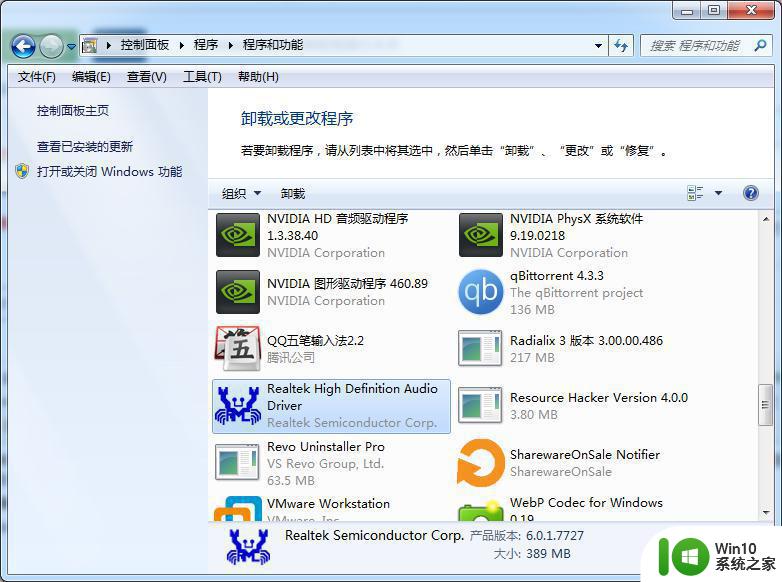
2、下载360驱动大师进行在线检查电脑中相关驱动并进行更新,一般卸载声卡驱动需要重启电脑。

3、如果电脑系统没有异常一般正常安装后您就可以在 Windows 系统右下角找到一个黄色的音频图标,双击即可打开realtek高清晰音频管理器。
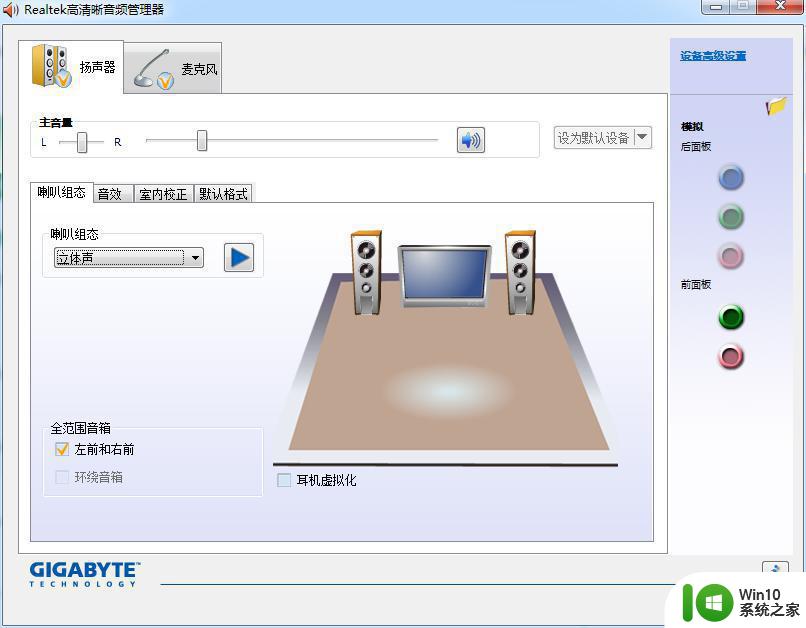
当遇到win7音频管理器出现错误或无响应时,我们应该先排除硬件问题,检查驱动程序并确保其最新版本。我们还可以尝试重新启动音频服务或通过安装音频解码器来解决问题。如果问题仍然存在,建议寻求专业技术人员的帮助来解决。
win7音频管理器出现错误无法打开怎么办 win7音频管理器无响应怎么解决相关教程
- win7系统高清晰音频管理器打不开怎么办 win7系统音频管理器无法打开解决方法
- win7 realtek高清晰音频管理器打不开的原因和解决步骤 win7 realtek高清晰音频管理器无法打开怎么办
- win7高清晰音频管理器音响和耳机怎么切换 Win7音频管理器如何切换音响和耳机输出
- win7插入麦克风后realtek高清晰音频管理器没有反应怎么办 Win7插入麦克风后Realtek音频管理器无法识别问题解决方法
- win7高清晰音频管理器停止工作怎么解决 Win7高清晰音频管理器无法正常启动怎么办
- realtek高清晰音频管理器打不开如何解决win7 realtek高清晰音频管理器打开失败怎么办win7
- win7系统realtek高清晰音频管理器找不到的处理方法 win7系统realtek高清晰音频管理器无法打开
- win7高清晰音频管理器已停止工作如何解决 Win7高清晰音频管理器无法使用怎么办
- win7高清晰音频管理器在哪里打开 win7高清晰音频管理器打不开怎么办
- win7电脑音频管理器不见了怎么办 win7电脑音频管理器找不到怎么解决
- win7 Realtek高清晰音频管理器弹出解决方案 如何关闭win7 Realtek高清晰音频管理器弹出窗口
- win7电脑的音频管理器没有了如何解决 win7音频管理器找不到怎么办
- window7电脑开机stop:c000021a{fata systemerror}蓝屏修复方法 Windows7电脑开机蓝屏stop c000021a错误修复方法
- win7访问共享文件夹记不住凭据如何解决 Windows 7 记住网络共享文件夹凭据设置方法
- win7重启提示Press Ctrl+Alt+Del to restart怎么办 Win7重启提示按下Ctrl Alt Del无法进入系统怎么办
- 笔记本win7无线适配器或访问点有问题解决方法 笔记本win7无线适配器无法连接网络解决方法
win7系统教程推荐
- 1 win7访问共享文件夹记不住凭据如何解决 Windows 7 记住网络共享文件夹凭据设置方法
- 2 笔记本win7无线适配器或访问点有问题解决方法 笔记本win7无线适配器无法连接网络解决方法
- 3 win7系统怎么取消开机密码?win7开机密码怎么取消 win7系统如何取消开机密码
- 4 win7 32位系统快速清理开始菜单中的程序使用记录的方法 如何清理win7 32位系统开始菜单中的程序使用记录
- 5 win7自动修复无法修复你的电脑的具体处理方法 win7自动修复无法修复的原因和解决方法
- 6 电脑显示屏不亮但是主机已开机win7如何修复 电脑显示屏黑屏但主机已开机怎么办win7
- 7 win7系统新建卷提示无法在此分配空间中创建新建卷如何修复 win7系统新建卷无法分配空间如何解决
- 8 一个意外的错误使你无法复制该文件win7的解决方案 win7文件复制失败怎么办
- 9 win7系统连接蓝牙耳机没声音怎么修复 win7系统连接蓝牙耳机无声音问题解决方法
- 10 win7系统键盘wasd和方向键调换了怎么办 win7系统键盘wasd和方向键调换后无法恢复
win7系统推荐
- 1 风林火山ghost win7 64位标准精简版v2023.12
- 2 电脑公司ghost win7 64位纯净免激活版v2023.12
- 3 电脑公司ghost win7 sp1 32位中文旗舰版下载v2023.12
- 4 电脑公司ghost windows7 sp1 64位官方专业版下载v2023.12
- 5 电脑公司win7免激活旗舰版64位v2023.12
- 6 系统之家ghost win7 32位稳定精简版v2023.12
- 7 技术员联盟ghost win7 sp1 64位纯净专业版v2023.12
- 8 绿茶ghost win7 64位快速完整版v2023.12
- 9 番茄花园ghost win7 sp1 32位旗舰装机版v2023.12
- 10 萝卜家园ghost win7 64位精简最终版v2023.12